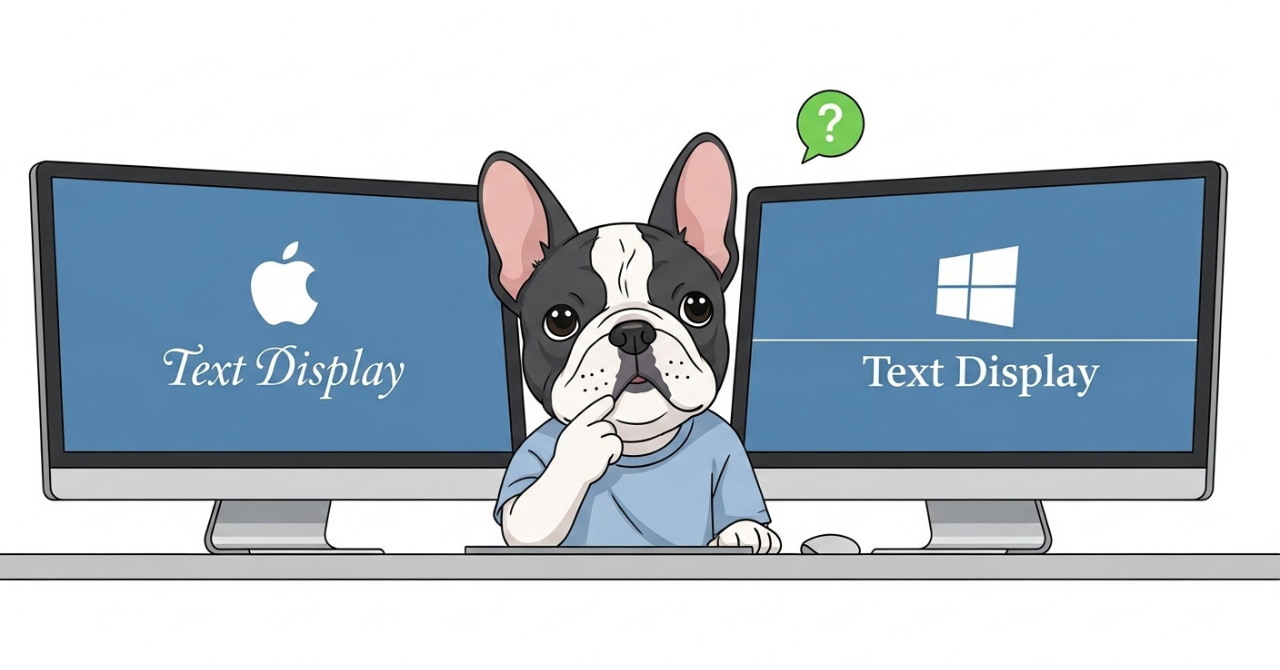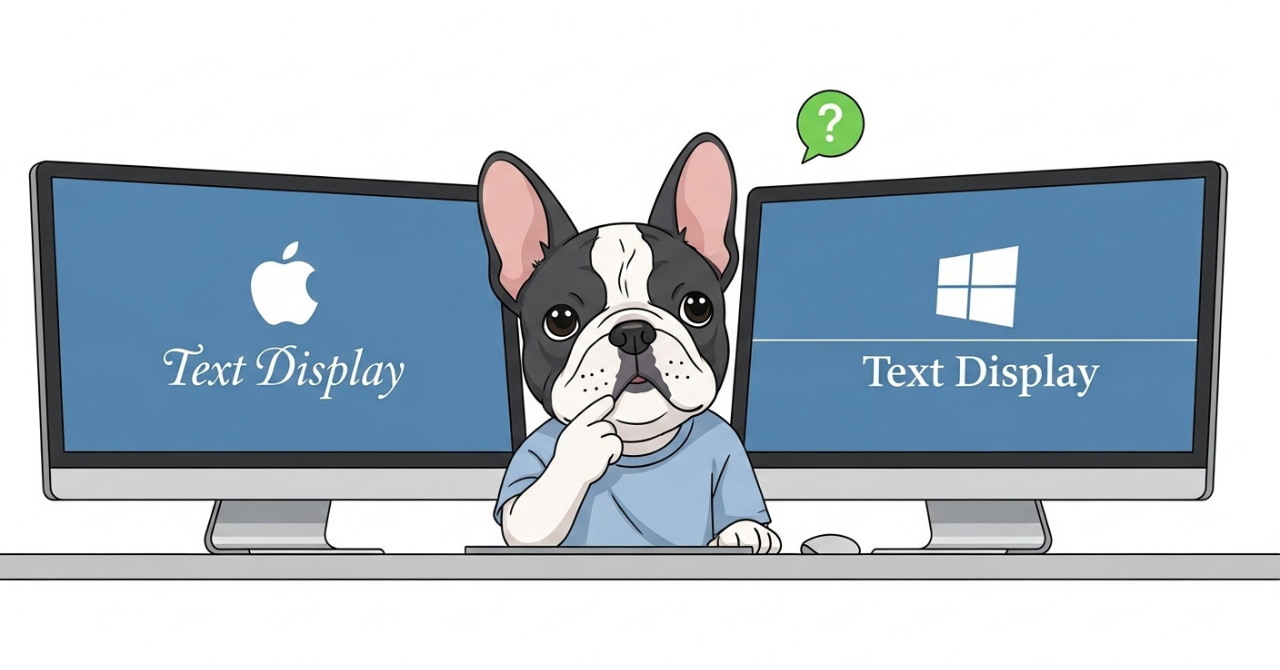AirDrop完全ガイド
Mac・iPhoneでファイルを瞬時に共有!使い方から新機能、セキュリティまで徹底解説

iPhoneで撮った写真をMacに送りたい、友人とすぐにファイルを共有したい、でもケーブル接続は面倒…。そんな悩みを一瞬で解決するのが、Appleデバイスユーザーの強力な味方「AirDrop」です。
この記事では、AirDropの基本的な使い方から、うまく動作しない時のトラブルシューティング、そして気になるセキュリティ対策まで、2025年現在の最新情報を網羅して詳しく解説します。さらに、iOS 17で登場した新機能「NameDrop」や、他のファイル共有方法との違いにも触れ、あなたのデジタルライフをより快適にするための活用術を提案します。
AirDropとは?Appleユーザーなら知っておきたい魔法の機能
AirDropは、近くにあるiPhone、iPad、MacといったApple製デバイス間で、写真や動画、書類、連絡先、ウェブサイトのリンクなどをワイヤレスで簡単に送受信できる機能です。 Bluetoothで通信相手を見つけ、ピアツーピアWi-Fiで直接データを転送するため、インターネット接続がない場所でも高速なファイル共有が可能です。
なぜAirDropがこれほど便利なのか?
-
ケーブル不要: BluetoothとWi-Fiを利用するため、物理的なケーブルは一切不要です。
-
高速転送: 大容量の動画ファイルでもスピーディーに転送できます。
-
簡単操作: わずか数回のタップやクリックで、直感的にファイルを送受信できます。
-
高い安全性: 通信はTLSによって暗号化されており、安全にファイルをやり取りできます。
AirDropを使うための準備:対応デバイスと設定の確認
AirDropを利用するには、お使いのデバイスが対応していることと、いくつかの設定が有効になっている必要があります。
対応デバイスとOS
お使いのデバイスがAirDropに対応しているか、以下のリストで確認しましょう。基本的には、比較的新しいモデルであれば問題なく利用できます。
-
MacとiOS/iPadOSデバイス間での利用:
- 2012年以降に発売されたMacモデル(OS X Yosemite以降)
- iOS 7以降を搭載したiPhone、iPad、iPod touch
-
Mac同士での利用:
- より古いモデルのMacでも対応している場合があります。
必要なOSバージョン:
- iPhone/iPad: iOS 7 以降
- Mac: OS X Yosemite (10.10) 以降
基本設定の確認
送受信する両方のデバイスで、以下の設定がオンになっていることを確認してください。
-
Wi-FiとBluetoothをオンにする: コントロールセンターから両方のアイコンが青色になっているか確認します。
-
インターネット共有(テザリング)をオフにする: オンになっているとWi-Fiが利用できず、AirDropが正常に動作しないことがあります。
-
iCloudにサインインする: 「連絡先のみ」の設定で利用する場合、送受信者双方のiCloudへのサインインが必要です。
AirDropの基本的な使い方【Mac編】
設定が完了したら、実際にファイル送受信を試してみましょう。
Macからファイルを送信する
-
FinderでAirDropを開く: Finderのサイドバーから「AirDrop」を選択します。
-
相手を見つける: 近くにいるAirDropユーザーがウィンドウに表示されます。
-
ファイルをドラッグ&ドロップ: 送りたいファイルを相手のアイコン上にドラッグ&ドロップするだけで送信が開始されます。
または、ファイルを選択して右クリック(またはcontrol+クリック)し、「共有」メニューから「AirDrop」を選び、送信先を選択する方法もあります。
Macでファイルを受信する
-
受信通知を確認: 他のデバイスからファイルが送信されると、画面に通知が表示されます。
-
承認する: 「承認」ボタンをクリックすると、ファイルは自動的に「ダウンロード」フォルダに保存されます。
AirDropがうまく動かない?原因と解決策
便利なAirDropですが、時々「相手が表示されない」「転送が始まらない」といった問題が発生することがあります。そんな時は、慌てずに以下の点を確認してみてください。
よくある原因と対処法
-
デバイスが表示されない
-
距離を確認: 送受信するデバイス同士が9メートル以内にあることを確認してください。壁などの障害物も影響することがあります。
-
受信設定を確認: 相手の受信設定が「受信しない」になっていないか確認します。 連絡先に登録していない相手に送る場合は、一時的に受信設定を「すべての人」に変更してもらう必要があります。
-
「すべての人」は10分間限定: iOS 16.2以降、「すべての人」に設定しても10分が経過すると自動的に「連絡先のみ」に戻ります。再度設定が必要な場合があります。
-
Macのファイアウォール設定
- 「システム設定」>「ネットワーク」>「ファイアウォール」の順に進みます。
- 「オプション」をクリックし、「外部からの接続をすべてブロック」がオフになっていることを確認してください。
-
その他の対処法
-
デバイスの再起動: シンプルですが、多くの不具合は再起動で解決します。
-
OSを最新に保つ: OSが古いと互換性の問題が起きることがあります。常に最新バージョンにアップデートしておきましょう。
-
スクリーンタイムの制限: 「コンテンツとプライバシーの制限」でAirDropが許可されているか確認してください。
-
ネットワーク設定をリセット: 問題が解決しない場合の最終手段として有効なことがあります。ただし、保存済みのWi-Fiパスワードなどが削除されるので注意が必要です。
安全に使うために知っておきたいセキュリティ設定
AirDropは非常に便利ですが、公共の場で使用する際はセキュリティに注意が必要です。望まない相手から不適切な画像を送られる「AirDrop痴漢(サイバーフラッシュ)」といった迷惑行為も報告されています。
情報漏洩や迷惑行為を防ぐためのポイント
受信設定を「連絡先のみ」にする: これが最も効果的な対策です。知らない人からファイルを受信することがなくなります。
公共の場ではオフにする: カフェや電車など、不特定多数の人がいる場所では、使わないときはAirDropを「受信しない」に設定しておくのが最も安全です。
デバイス名を本名にしない: デバイス名がAirDropの送信画面に表示されるため、本名や個人が特定できるような名前は避け、ニックネームなどに変更しましょう。
OSを常に最新にする: Appleは継続的にセキュリティアップデートを行っています。脆弱性を悪用されないためにも、OSは常に最新の状態を保ちましょう。
AirDropの受信設定オプション
| 設定オプション |
説明 |
セキュリティレベル |
| 受信しない |
AirDrop機能を完全に無効化します。 |
最高 |
| 連絡先のみ |
自分の連絡先に登録されている相手とのみ送受信が可能です。 |
高 |
| すべての人(10分間のみ) |
近くにいるすべてのAppleデバイスユーザーと10分間だけ共有可能になります。 |
低 |
AirDropの進化と一歩進んだ活用術
AirDropは単なるファイル転送に留まりません。最新機能の活用や他のサービスとの使い分けで、さらにその利便性を高めることができます。
新機能「NameDrop」で連絡先交換がスマートに
iOS 17で導入された「NameDrop」は、iPhone同士の上部を近づけるだけで連絡先情報を交換できる機能です。 これまでのAirDropのように共有メニューを開く必要がなく、初対面の人との連絡先交換がよりスピーディーかつ直感的に行えるようになりました。
-
使い方: 両方のiPhoneで「設定」>「一般」>「AirDrop」と進み、「デバイス同士を近づける」をオンにします。あとはiPhoneの上部同士を近づけるだけです。
他のファイル共有サービスとの使い分け
AirDropはAppleデバイス間の近距離共有に特化していますが、用途によっては他のサービスが適している場合もあります。
| サービス名 |
主な特徴 |
最適な利用シーン |
| AirDrop |
Appleデバイス間、近距離、高速、インターネット不要 |
iPhoneで撮った写真をすぐMacに送る、会議中にその場で資料を配布する |
| iCloud Drive |
クラウド同期、複数デバイスでのファイル管理、自動バックアップ |
プロジェクトファイルを複数のデバイスで編集、重要な書類の保管 |
| Google Drive/Dropbox |
マルチプラットフォーム対応、大容量ストレージ、共同編集機能 |
Windowsユーザーとのファイル共有、チームでのドキュメント共同作業 |
| Send Anywhere |
6桁のキーやリンクで共有、クロスプラットフォーム対応 |
遠隔地にいる人への一時的なファイル送信 |
まとめ:AirDropを使いこなし、スマートなデジタルライフを
AirDropは、Appleエコシステムの中核をなす、非常に洗練されたファイル共有機能です。その基本的な使い方からトラブル対処法、そしてセキュリティ設定までを正しく理解することで、日々のデータ移動の手間を劇的に削減できます。
今回紹介した最新の活用術やセキュリティ対策を実践し、安全かつ快適なファイル共有を実現してください。AirDropをマスターすれば、あなたのMacやiPhoneの体験は、これまで以上にスマートで豊かなものになるでしょう。